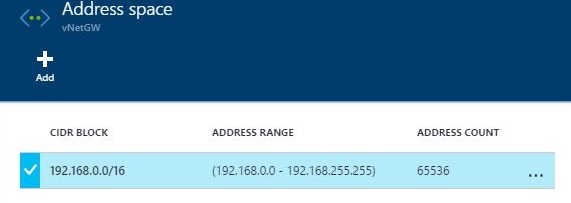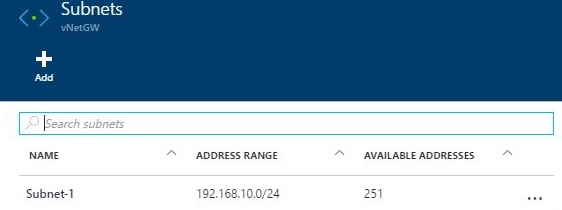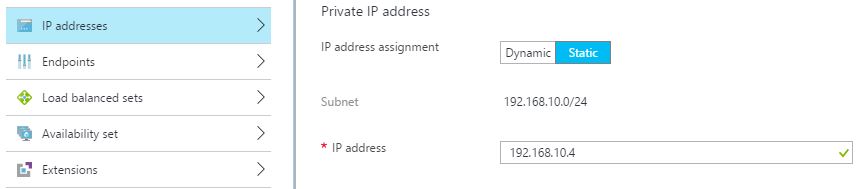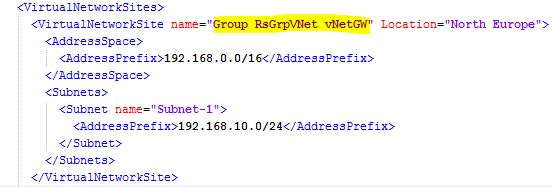« Azure Application Gateway » : différence entre les versions
Aucun résumé des modifications |
Aucun résumé des modifications |
||
| Ligne 27 : | Ligne 27 : | ||
<br> | <br> | ||
[[Fichier:vNetFullName.jpg]] | [[Fichier:vNetFullName.jpg]] | ||
*Création de l'Application Gateway | |||
Vous devrez donner <br> | |||
- un nom de l'application gateway : '''LabGwAPP''' <br> | |||
- le nom complet du réseau virtuel : '''Group RsGrpVNet vNetGW''' <br> | |||
- le nom du sous réseau auquel sera associé l'application gateway : '''Subnet-1''' <br> | |||
New-AzureApplicationGateway -Name LabGwApp -VnetName "Group RsGrpVNet vNetGW" -Subnets "Subnet-1" | |||
===Paramétrage de l'Application Gateway=== | |||
L'application gateway est a présent créé, il faut maintenant la configurer. La configuration s'appuie sur un fichier de paramètres qui sera transmis à l'application gateway via une ligne de commande. | |||
*Example de fichier de configuration | |||
<?xml version="1.0" encoding="utf-8"?> | |||
<ApplicationGatewayConfiguration xmlns:i="http://www.w3.org/2001/XMLSchema-instance" xmlns="http://schemas.microsoft.com/windowsazure"> | |||
<FrontendPorts> | |||
<FrontendPort> | |||
<Name>'''FrontEndPort'''</Name> | |||
<Port>'''443'''</Port> | |||
</FrontendPort> | |||
</FrontendPorts> | |||
<BackendAddressPools> | |||
<BackendAddressPool> | |||
<Name>'''BackEndPool1'''</Name> | |||
<IPAddresses> | |||
<IPAddress>'''192.168.10.4'''</IPAddress> | |||
<IPAddress>'''192.168.10.10'''</IPAddress> | |||
</IPAddresses> | |||
</BackendAddressPool> | |||
</BackendAddressPools> | |||
<BackendHttpSettingsList> | |||
<BackendHttpSettings> | |||
<Name>'''BackEndSetting1'''</Name> | |||
<Port>'''80'''</Port> | |||
<Protocol>'''Http'''</Protocol> | |||
<CookieBasedAffinity>'''Enabled'''</CookieBasedAffinity> | |||
</BackendHttpSettings> | |||
</BackendHttpSettingsList> | |||
<HttpListeners> | |||
<HttpListener> | |||
<Name>HTTPListener</Name> | |||
<FrontendPort>'''FrontEndPort'''</FrontendPort> | |||
<Protocol>'''Https'''</Protocol> | |||
<SslCert>'''LabGwAppCert'''</SslCert> | |||
</HttpListener> | |||
</HttpListeners> | |||
<HttpLoadBalancingRules> | |||
<HttpLoadBalancingRule> | |||
<Name>'''HttpLBRule1'''</Name> | |||
<Type>'''basic'''</Type> | |||
<BackendHttpSettings>'''BackendSetting1'''</BackendHttpSettings> | |||
<Listener>'''HTTPListener'''</Listener> | |||
<BackendAddressPool>'''BackEndPool1'''</BackendAddressPool> | |||
</HttpLoadBalancingRule> | |||
</HttpLoadBalancingRules> | |||
</ApplicationGatewayConfiguration> | |||
Version du 21 mars 2016 à 14:23
Introduction
La passerelle Azure Application Gateway est un équilibreur de charge de couche 7. Elle assure l’exécution des requêtes HTTP de basculement et de routage des performances entre serveurs locaux ou dans le cloud. Une passerelle Application Gateway offre les fonctionnalités de livraison d’applications suivantes : équilibrage de charge HTTP, affinité de session basée sur les cookies et déchargement SSL (Secure Sockets Layer).
Voir aussi : https://azure.microsoft.com/fr-fr/services/application-gateway/
Pré-requis à la mise en oeuvre d'Application Gateway
- Il n'existe pas aujourd'hui d'interface sur le portail windows Azure permettant la mise en oeuvre d'Application Gateway, c'est pourquoi il faudra utiliser les les applets de commande Azure Powershell. Il vous faudra télécharger et installer la derniere version des applets ici : Applets Azure Powershell
- Vous devez disposer d'un réseau virtuel (Virtual network (classic)) qui fonctionne avec un sous-réseau valide. Assurez-vous qu’aucun ordinateur virtuel ou déploiement cloud n’utilise le sous-réseau.
- Les serveurs que vous configurerez pour utiliser la passerelle Application Gateway doivent avoir un ip privé statique sur le réseau virtuel précédemment paramétré.
Création de l'Application Gateway
- Obtention du nom complet du réseau virtuel
Pour créer votre Application Gateway vous aurez besoins du nom complet du réseau virtuel, nous vous recommandons de faire une extraction des réseaux virtuel afin d'avoir le nom complet.
Get-AzureVNetConfig -ExportToFile "c:\temp\MyAzureVirtNets.netcfg"
- Création de l'Application Gateway
Vous devrez donner
- un nom de l'application gateway : LabGwAPP
- le nom complet du réseau virtuel : Group RsGrpVNet vNetGW
- le nom du sous réseau auquel sera associé l'application gateway : Subnet-1
New-AzureApplicationGateway -Name LabGwApp -VnetName "Group RsGrpVNet vNetGW" -Subnets "Subnet-1"
Paramétrage de l'Application Gateway
L'application gateway est a présent créé, il faut maintenant la configurer. La configuration s'appuie sur un fichier de paramètres qui sera transmis à l'application gateway via une ligne de commande.
- Example de fichier de configuration
<?xml version="1.0" encoding="utf-8"?> <ApplicationGatewayConfiguration xmlns:i="http://www.w3.org/2001/XMLSchema-instance" xmlns="http://schemas.microsoft.com/windowsazure"> <FrontendPorts> <FrontendPort> <Name>FrontEndPort</Name> <Port>443</Port> </FrontendPort> </FrontendPorts> <BackendAddressPools> <BackendAddressPool> <Name>BackEndPool1</Name> <IPAddresses> <IPAddress>192.168.10.4</IPAddress> <IPAddress>192.168.10.10</IPAddress> </IPAddresses> </BackendAddressPool> </BackendAddressPools> <BackendHttpSettingsList> <BackendHttpSettings> <Name>BackEndSetting1</Name> <Port>80</Port> <Protocol>Http</Protocol> <CookieBasedAffinity>Enabled</CookieBasedAffinity> </BackendHttpSettings> </BackendHttpSettingsList> <HttpListeners> <HttpListener> <Name>HTTPListener</Name> <FrontendPort>FrontEndPort</FrontendPort> <Protocol>Https</Protocol> <SslCert>LabGwAppCert</SslCert> </HttpListener> </HttpListeners> <HttpLoadBalancingRules> <HttpLoadBalancingRule> <Name>HttpLBRule1</Name> <Type>basic</Type> <BackendHttpSettings>BackendSetting1</BackendHttpSettings> <Listener>HTTPListener</Listener> <BackendAddressPool>BackEndPool1</BackendAddressPool> </HttpLoadBalancingRule> </HttpLoadBalancingRules> </ApplicationGatewayConfiguration>